在Windows Server 2003中设置域共享文件夹控制权限
win2003设置访问共享文件夹

Win2003设置访问共享文件夹设置一个文件夹在局域网里让别人共享,除了防火墙,系统里设置相应的用户和密码之外,别人登录的时候可能会提示“登录失败,用户账户限制”等,解决的方法:管理工具-本地安全策略-用户权限分配-“拒绝从网络访问这台计算机”,双击或者右键属性,把里面的用户删掉,就可以访问。
如果禁用Guest帐户:管理工具-本地安全策略-安全选项-“网络访问:本地帐户的共享和安全模式”。
默认情况下,访问方式是“仅来宾”的方式,改为使用自己的帐号。
Windows2003服务器文件夹共享权限和访问权限设置、区别与联系一、Windows2003服务器文件夹共享权限和访问权限设置为了保证Windows系统的安全稳定,很多用户都是使用NTFS文件系统,因此共享文件夹的访问权限不但受到“共享权限”限制,还受到NTFS文件系统的ACL(访问控制列表)包含的访问权限的制约。
下面笔者就以“CCE”共享文件夹为例,介绍如何合理设置“Ceuser”用户对“CCE”共享文件夹的访问权限,以此来增强共享文件夹的安全。
1.共享权限设置在资源管理器中,右键点击“CCE”共享文件夹,选择“属性”,切换到“共享”标签页,点击“权限”按钮,弹出“CCE的权限”设置对话框,点击“添加”按钮,将“Cceuser”账号添加到“组或用户名称”列表框内,这里“Cceuser”账号对“CCE”共享文件夹要有读取和写入权限,因此笔者要给该账号赋予“完全控制”权限,最后点击“确定”按钮,完成共享权限设置。
2.NTFS访问权限设置以上只是设置了“CCE”共享文件夹的共享访问权限,毕竟“CCE”共享文件夹是受“共享访问权限”和“NTFS访问权限”双重制约的,如果NTFS文件系统不允许“Cceuser”用户访问共享,也是不行的,并且还要给该账号设置合理的NTFS访问权限。
在“CCE”共享文件属性对话框中切换到“安全”标签页后,首先将“Cceuser”账号添加到“组或用户名称”列表框中,接下来还要为该账号设置访问权限。
Win 2003 r2 隐藏无权限的共享文件夹
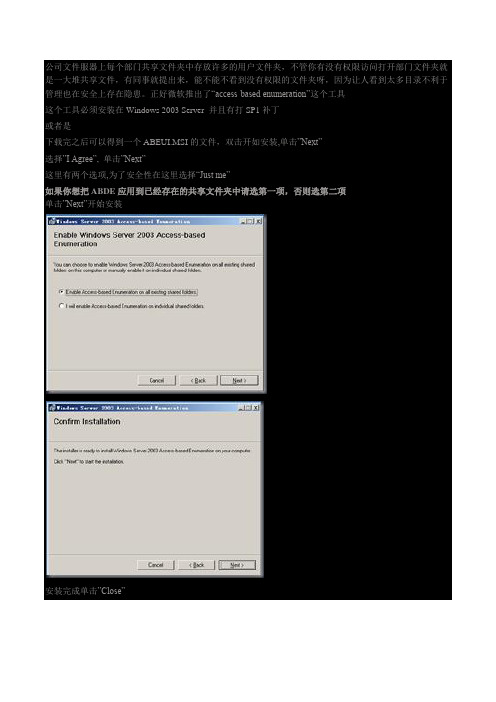
公司文件服器上每个部门共享文件夹中存放许多的用户文件夹,不管你有没有权限访问打开部门文件夹就是一大堆共享文件,有同事就提出来,能不能不看到没有权限的文件夹呀,因为让人看到太多目录不利于管理也在安全上存在隐患。
正好微软推出了“access-based enumeration”这个工具这个工具必须安装在Windows 2003 Server 并且有打SP1补丁或者是下载完之后可以得到一个ABEUI.MSI的文件,双击开如安装,单击”Next”选择”I Agree”, 单击”Next”这里有两个选项,为了安全性在这里选择“Just me”如果你想把ABDE应用到已经存在的共享文件夹中请选第一项,否则选第二项单击”Next”开始安装安装完成单击”Close”安装完成后共享文件夹的"属性"里会多出一个"access-based enumeration "项环境服务器端(DC):smaxdc:Windows 2003 Server Enterprise+SP1客户端(DC的一个Client):Windows XP SP2在这里我们以E盘作为存放共享文件的分区(最好为NTFS分区有利于权限控制)在E盘上建一个名为Shared 的共享文件夹这个文件夹下面包含Pjj1020和Everyone两个子文件夹,Pjj1020只有特定用户可以访问,而Everyone任何用户都可以访问。
把Shared 设为完全共享然后我们需要把Pjj1020权限做特殊配置:右击文件夹Pjj1020然后"属性"——"安全"——高级。
把"允许父项的继承权限传播到该对像和所有子对像。
包括那些在此明确定义的项目(A)."前面的勾去掉,弹出一个对话框单击“复制”单击“应用”回到属性对话框删除”USERS”用户,再“确定”,完成的权限设置我们在另一台机客户机上查看这两个共享把“Enable access-based enumeration or this shared folder”如果想把这个设置应用到计算机所有已共享的文件夹上请选择”Apply this folder’s setting to all existing shared folders on this computer”许多刚使作abe的人会发现按“确定”或“应用”之后前面勾上的这个选项会自动取消(可能就是很多人为什么试不成的原因吧!)这是因为在便用这个工具之必须先注册一个名为ABEUI.DLLregsvr32 abeui.dll再在客户端来看一看,发现Pjj1020这个文件夹已经不现了当然你也可以用ABECMD来设置用户权限(具体的参数可以在命令提示行ABECMD /?)如:注意:1、ABE功能对本地管理员无效2、ABE改变了共享目录的访问方式,会增加服务器的CPU利用率并会降低访问速度3、只有已经共享的目录属性里才会出现ABE属性页接下来就是部署VBS登录脚本了,给AD用户自动映射网络磁盘,这个脚本是会判断是否存在相同的网络磁盘,不会重复生成网络磁盘的代码如下:On error resume nextstrRemotePath = \\192.168.5.253\strNewName = "文件服务器"Set objNetwork = CreateObject("work")Set colDrives = objNetwork.EnumNetworkDrivesFor i = 0 to colDrives.Count-1 Step 2Set objShell = CreateObject("Shell.Application")strDriveLetter = colDrives.Item(i)strName = Space(strDriveLetter)strName = Left(strName,Len(strName)-5)If strName = strNewName Then WScript.QuitstrDriveLetter = Chr(Asc(Left(colDrives.Item(i),1))-1) & ":"NextIf strDriveLetter= "" Then strDriveLetter="Z:"' Section to map the network driveSet objNetwork = CreateObject("work")objNetwork.MapNetworkDrive strDriveLetter, strRemotePath' Section which actually (re)names the Mapped DriveSet objShell = CreateObject("Shell.Application")Space(strDriveLetter) = strNewName一、什么是ABEABE(Windows Server 2003 Access-based Enumeration)是服务器的一种功能,是Windows提供文件和打印机的一种服务。
Windows2003服务器安装及设置教程——文件及文件夹权限篇一

Windows2003服务器安装及设置教程——文件及文件夹权限篇一给系统文件设置权限(如需引用或者转载此文,请注明作者:含笑,出处:)系统文件对系统的稳定性有无可争议的作用,同时对系统的操作也是通过这些系统文件进行的。
通过设置系统文件的访问权限,让一些操作只能由管理员来操作。
这样系统的安全性就大大提高。
不多说了,下面将说明需要设置权限的系统文件,设置为只有Administrators组可以访问,并且拒绝Guests组访问。
1."%SystemDrive%/boot.ini"2.Windows主要依赖Boot.ini文件来确定计算机在重启(引导)过程中显示的可供选取的操作系统类别3."%SystemDrive%/AUTOEXEC.BAT"4.装有DOS或 Windows操作系统的计算机在启动的时候,都要自动执行 AUTOEXEC.BAT 批处理文件5."%SystemDrive%/Program Files/Internet Explorer/iexplore.exe"6.Microsoft Internet Explorer的主程序7."%SystemRoot%/system32/net.exe"8.windows内置的一个管理网络资源的命令9."%SystemRoot%/system32/net1.exe"10.windows内置的一个管理网络资源的命令11."%SystemRoot%/system32/cmd.exe"12.命令行程序,类似与微软的DOS操作系统13."%SystemRoot%/system32/ftp.exe"14.File Transfer Program,微软的FTP文件传输程序15."%SystemRoot%/system32/scrrun.dll"16.FSO组件,需要支持FSO的话该文件不要设置权限17."%SystemRoot%/system32/shell.dll"18.Shell.application组件支持文件19."%SystemRoot%/system32/netstat.exe"20.MicrosoftWindows用于检查所有TCP、IP以及UDP连接的统计情况21."%SystemRoot%/system32/regedit.exe"22.注册表编辑器23."%SystemRoot%/system32/secedit.exe"24.安全策略管理器25."%SystemRoot%/system32/gpresult.exe"26.组策略结果命令行工具27."%SystemRoot%/system32/gpupdate.exe"28.组策略刷新程序29."%SystemRoot%/system32/at.exe"30.计划运行任务31."%SystemRoot%/system32/attrib.exe"32.显示和更改文件和文件夹属性的DOS命令33."%SystemRoot%/system32/"34.格式化命令35."%SystemRoot%/system32/logoff.exe"36.注销用户命令37."%SystemRoot%/system32/shutdown.exe"38.关闭计算机命令39."%SystemRoot%/system32/telnet.exe"40.Microsoft Windows虚拟终端程序41."%SystemRoot%/system32/wscript.exe"42.Windows环境下的脚本宿主引擎43."%SystemRoot%/system32/doskey.exe"44.重新调用命令行创建宏45."%SystemRoot%/system32/help.exe"46.Windows 帮助程序47."%SystemRoot%/system32/ipconfig.exe"48.用于快速浏览系统的TCP/IP配置49."%SystemRoot%/system32/nbtstat.exe"50.用于显示TCP/IP上的NETBIOS(NETBT)的状态51."%SystemRoot%/system32/print.exe"52.Windows打印程序53."%SystemRoot%/system32/xcopy.exe"54.复制文件及文件夹的Dos文件55."%SystemRoot%/system32/debug.exe"56.程序测试与编辑工具57."%SystemRoot%/system32/regedt32.exe"58.注册表编辑器59."%SystemRoot%/system32/reg.exe"60.用于在命令行下编辑注册表的工具61."%SystemRoot%/system32/register.exe"62.程序注册工具63.64.下面的文件作用不再一一列举,有兴趣的话可以搜索引擎查询一下65."%SystemRoot%/system32/replace.exe"66.67."%SystemRoot%/system32/nwscript.exe"68.69."%SystemRoot%/system32/share.exe"70.71."%SystemRoot%/system32/ping.exe"72.73."%SystemRoot%/system32/ipsec6.exe"74.75."%SystemRoot%/system32/netsh.exe"77."%SystemRoot%/system32/"78.79."%SystemRoot%/system32/route.exe"80.81."%SystemRoot%/system32/tracert.exe"82.83."%SystemRoot%/system32/powercfg.exe"84.85."%SystemRoot%/system32/nslookup.exe"86.87."%SystemRoot%/system32/arp.exe"88.89."%SystemRoot%/system32/rsh.exe"90.91."%SystemRoot%/system32/netdde.exe"92.93."%SystemRoot%/system32/mshta.exe"94.95."%SystemRoot%/system32/mountvol.exe"96.97."%SystemRoot%/system32/tftp.exe"98.99."%SystemRoot%/system32/setx.exe" 100.101."%SystemRoot%/system32/find.exe" 102.103."%SystemRoot%/system32/finger.exe" 104.105."%SystemRoot%/system32/where.exe"107."%SystemRoot%/system32/regsvr32.exe"108.109."%SystemRoot%/system32/cacls.exe"110.111."%SystemRoot%/system32/sc.exe"112.113."%SystemRoot%/system32/shadow.exe"114.115."%SystemRoot%/system32/runas.exe"116.117."%SystemRoot%/system32/wshom.ocx"118.119."%SystemRoot%/system32/wshext.dll"120.121."%SystemRoot%/system32/shell32.dll"122.123."%SystemRoot%/system32/zipfldr.dll"124.125."%SystemRoot%/PCHealth/HelpCtr/Binaries/msconfig. exe"126.127."%SystemRoot%/notepad.exe"128.129."%SystemRoot%/regedit.exe"130.131."%SystemRoot%/winhelp.exe"132.133."%SystemRoot%/winhlp32.exe"134.135."%SystemRoot%/system32/notepad.exe"136.137."%SystemRoot%/system32/edlin.exe"138.139."%SystemRoot%/system32/posix.exe"140.141."%SystemRoot%/system32/atsvc.exe"142.143."%SystemRoot%/system32/qbasic.exe"144.145."%SystemRoot%/system32/runonce.exe"146.147."%SystemRoot%/system32/syskey.exe"148.149."%SystemRoot%/system32/cscript.exe"150.151."%SystemRoot%/system32/sethc.exe"152.防止WINDOWS漏洞[粘置键]的"变态入侵之有史以来最酷的Windows后门sethc_exe153."%SystemRoot%/ServicePackFiles/i386/sethc.exe"154.防止WINDOWS漏洞[粘置键]的"变态入侵之有史以来最酷的Windows后门sethc_exe完成。
Win2003Server域控制器安装设置及问题处理

Win2003配置域服务器服务器升级成域控制器后,还需要为企业的计算机使用者建立相应的域用户帐号,共享目录,权限等等。
笔者在这里以建立一个域控制帐号为“andy.wang”,并设置隐藏共享、对于公共目录根据用户组统一设置好网络访问权限安全。
对于网络用户私有文件夹,把它设为隐藏共享,避免服务器出现太多的共享文件夹。
在安全方面:把该文件设为该用户完全控制权限。
域用户建立步骤:通过单击“开始”按钮,指向“所有程序”,指向“管理工具”,然后单击“Active Directory用户和计算机”。
在出现的窗口就可以为每个使用者建立一个域用户帐号。
详细的操作步骤如下:1、右键单击窗口左栏“Users”,指向“新建”,然后单击“用户”。
2、键入“andy”作为“名”;键入“wang”作为“姓”。
(注意,在“姓名”框中将自动显示全名。
)3、键入“andy.wang”作为“用户登录名”。
窗口应与图7相似。
然后单击“下一步”。
4、在“密码”和“确认密码”中,键入“pass#word1”,然后单击“下一步”继续。
注意:默认情况下,Windows Server2003要求所有新创建的用户使用复杂密码。
可通过组策略禁用密码复杂性要求。
5、单击“完成”。
此时,andy.wang的域帐号用户就建立完成了。
设置共享目录与安全:在系统的数据盘建立共享目录。
在这里,笔者在d:User_Data目录下为所有的域用户建立相应的共享目录。
如下图所示,建立d:User_Dataandy.wang共享目录,并右键单击该文件夹,指向“共享与安全”单击打开文件共享设置。
第一步:在文件属性对话窗口选择“共享该文件夹”单选框,在下面共享名文本框输入对应域用户帐号+“$”,将共享名设为“andy.wang$”的隐藏共享。
第二步:点击“权限”按钮,进入共享目录权限设置对话框。
删除原有的everyone组,添加该域用户帐号权限,并勾选“完全控制”、“更改”、“读取”三个选项卡,设置完成后如下图所示:点击“确定”按钮回到文件属性窗口,再次点击“确定”按钮完成文件共享与网络访问权限设置。
windows-2003server共享文件夹权限设置问题

windows-2003server共享文件夹权限设置问题windows 2003server共享文件夹权限设置问题WINDOWS-2003-SERVER共享设置很罗唆,罗索的代价是换来点点安全,个人认为WINDOWS、NETWARE、UNIX、LINUX这些服务器操作系统里还是UNIX、LINUX最好,安全简单易于操作。
WIN2003SERVER用在普通服务器和简单管理上还是不错的,毕竟是窗口界面,易于操作。
写这些很麻烦,光截图就够我受的,希望能给与你一些帮助,共同交流学习!以下灌水贴多,不要怪罪!(图片截取、软件环境来自Windows 2003 Server企业正版用户,XP来自正版专业版)W2003设置共享文件有4种方式,你可以看系统帮助文件有介绍的,在索引里键入“共享”查看相关主题,里面介绍了3种方法,文件夹直接设置,计算机管理共享设置,命令行设置。
我贴些图是介绍文件夹共享设置和计算机管理设置。
首先你要开启部分网络共享服务,在管理工具的服务项目里找。
安全设置服务里可以设置网络登陆用户帐号保留的时间长短,先开始设置文件共享。
假设你的公司有老板,部门经理,普通人员访问共享,老板可以查看所有共享并修改,部门经理查看所有共享但不能修改,普通人员只能查看部门制定的文件,怎样让他们有不同权限和级别,关键看你对他们用户权限的定义。
假设老板取用户名为ADMIN,部门经理取名为:EASY,当ADMIN EASY TEMP 帐号都添加进去后,记住把用户列表里的Guest Everyone用户停用了,就是右键点击属性,把账户已禁用这个复选框打上勾。
当所有用户都已添加完成时,然后就是给这些用户赋予权限了,赋予权限的不同,所操作共享的级别也不同。
点击计算机管理左边目录树的组文件夹,在右边窗口空白处点击右键,选择添加新组。
设定一个组名成为KAKA,然后再点击界面上的【添加】按钮,弹出对话框,点击【高级】,弹出对话框,点击【立即查找】,这是现面就显示出刚才你添加的哪几个用户了,双击admin,返回了上一个对话框,这是你看到ADMIN用户已添加到白色的添加框里了,再点击【高级】【立即查找】,双击easy,返回上一个对话框,再点击【高级】【立即查找】,双击temp,返回上一个对话框,如图所示,这时候这三个用户就都添加进去了,点击【确定】按钮,点击下个对话框里的【创建】按钮!点击【关闭】OK!然后你在点击目录树用户文件夹,接着返回用户对话框里,右键点击TEMP用户属性,点【隶属于】标签,发现temp 用户隶属于两个组,删处Users这个隶属组,让TEMP用户直隶属于KAKA这个组,依次改了ADMIN,EASY两个用户的隶属,让这三个用户只属于KAKA组,为什么这样做,是因为如果他们属于两个组,当你设置某些文件夹共享属性时,当他们无法以KAKA组用户成员查看时,却可以换身份以其他组成员身份进入,这样你设置的共享权限密码也就失去作用了。
第13章 Windows Server 2003 网络协议和共享文件夹的设置

第13章 Windows Server 2003网络协议和共享文件夹的设置13.1 Windows Server 2003中常用的网络协议 13.1.1 概述1. Windows Server 2003中常用网络协议简介Windows Server 2003中常用的网络协议有IPX/SPX、NetBEUI和TCP/IP协议等。
(1) IPX/SPX协议IPX/SPX(网际包交换/序列包交换)协议是NetWare客户端/服务器的协议群组,用于与Netware网络操作系统通信。
IPX/SPX协议速度快,避免了NetBEUI的缺点,在复杂的网络环境中有较强的适应能力。
它突破了多网段的限制,具有一定的路由功能,可以用于大型局域网。
(2) NetBEUI协议NetBEUI(NetBIOS增强用户接口)协议是为由20~200台计算机组成的局域网而设计的协议,它是一种小巧、快速和高效的通信协议,该协议所需的唯一配置是计算机名称。
但由于不能路由(不可路由的协议是因为它不能给网络号命名,不能识别网络号加主机号的地址结构),所以不适合在WAN环境中使用。
NetBEUI协议位于第3、4层。
(3) TCP/IP协议TCP/IP(传输控制协议/网际协议)协议是计算机连接中最常用的一种协议,是连接进入因特网所必需的协议。
目前常用的操作系统都提供了对TCP/IP协议的支持。
虽然TCP/IP 协议操作不太容易,速度也不是很快,但是它可以在大范围内的复杂网络环境里进行路由选择,因此主要用于各种大型的网络。
综上所述,3种协议中,NetBEUI协议开销最小,速度最快,最易于使用,但它的功能也最少,只能用于小型局域网中:IPX/SPX协议也很小,速度较快,但主要运行于与早期的Netware网络操作系统通信的环境中:TCP/IP协议最复杂,结构庞大,实现速度较慢,但可扩充性强,可用于各种网络并且能够与因特网完成连接。
2. 获得IP地址的几种方式在Windows Server 2003中要获得IP地址有手工设置、DHCP动态获得、自动专用IP 地址分配等3种方式。
windows 2003做文件服务器如何设置文件共享权限步骤

windows 2003做文件服务器如何设置文件共享权限步骤
1、在盘符中新建一个文件夹并命名为各部门文件作为共享文件根目录,然后点
击属性框共享和安全设置,如下图所示:
2、选择共享此文件夹,并在此根目录权限设置中添加administrator和everyone 权限,(目的在于所以人能够访问各部门文件)如下图所示:
3、新建文件夹默认安全设置中是勾选“允许父项的继承权限传播到该对象和所有子对象”,此时我们一定要去掉并删除然后再添加administrator和everyone 应用并确认。
4、在各部门文件夹中在分配新建每个部门文件夹,如下图所示:
5、此时新建的综合部文件夹属性中共享设置中选择“不共享此文件设置”,只需在安全高级设置中定义人员权限即可,如下图所示:
6、新建综合部默认安全高级设置中是勾选“允许父项的继承权限传播到该对象和所有子对象”,此时我们一定要去掉并删除(删除的作用是不需要继承父项(即各部门文件)继承权限传播到该对象和所有子对象)然后再添加administrator 和需要访问该文件的在AD域中账号权限,如下图所示:
注意:要是每个部门权限没有全部生效,可以把每个部门文件夹属性安全高级设置中“允许父项的继承权限传播到该对象和所有子对象”这个选项先勾选应用,然后再去掉勾选再应用并确定。
如何设置Windows系统的文件共享和权限
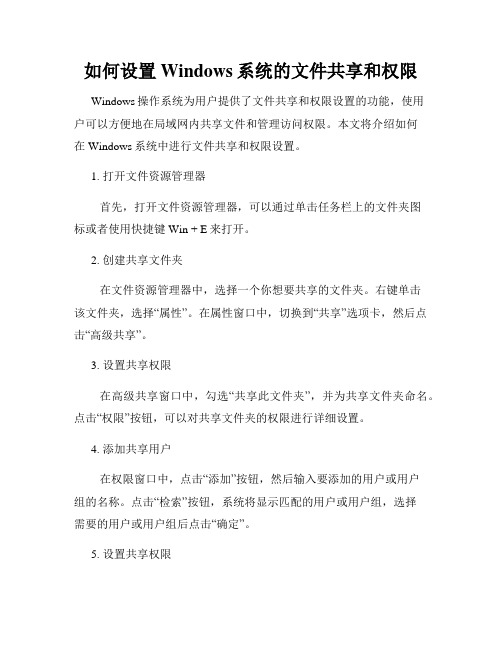
如何设置Windows系统的文件共享和权限Windows操作系统为用户提供了文件共享和权限设置的功能,使用户可以方便地在局域网内共享文件和管理访问权限。
本文将介绍如何在Windows系统中进行文件共享和权限设置。
1. 打开文件资源管理器首先,打开文件资源管理器,可以通过单击任务栏上的文件夹图标或者使用快捷键Win + E来打开。
2. 创建共享文件夹在文件资源管理器中,选择一个你想要共享的文件夹。
右键单击该文件夹,选择“属性”。
在属性窗口中,切换到“共享”选项卡,然后点击“高级共享”。
3. 设置共享权限在高级共享窗口中,勾选“共享此文件夹”,并为共享文件夹命名。
点击“权限”按钮,可以对共享文件夹的权限进行详细设置。
4. 添加共享用户在权限窗口中,点击“添加”按钮,然后输入要添加的用户或用户组的名称。
点击“检索”按钮,系统将显示匹配的用户或用户组,选择需要的用户或用户组后点击“确定”。
5. 设置共享权限在权限窗口中,可以为被添加的用户或用户组设置共享权限。
通过选择权限列表中的复选框来授予读取、写入、修改或控制共享等不同权限。
6. 确认设置设置完共享权限后,点击“确定”按钮保存设置并关闭权限窗口。
继续点击“确定”按钮保存共享设置并关闭共享窗口。
此时,你已成功创建了一个共享文件夹并设置了共享权限。
7. 访问共享文件夹在局域网内的其他计算机上,打开文件资源管理器。
在地址栏中输入共享文件夹的路径,形如“\\计算机名称\共享文件夹名称”,然后按下回车键。
如果你不知道计算机名称,可以在Windows系统设置中查看。
8. 输入凭据如果你没有权限访问该共享文件夹,系统会提示你输入凭据。
根据共享文件夹所在计算机的设置,输入正确的用户名和密码后点击“确定”。
9. 访问共享文件夹在成功验证凭据后,你将能够访问共享文件夹,并执行相应的操作,如复制、粘贴、删除等。
10. 修改权限设置如果需要修改共享文件夹的权限设置,可以右键单击该文件夹,选择“属性”,然后依次点击“共享”和“权限”进行修改。
- 1、下载文档前请自行甄别文档内容的完整性,平台不提供额外的编辑、内容补充、找答案等附加服务。
- 2、"仅部分预览"的文档,不可在线预览部分如存在完整性等问题,可反馈申请退款(可完整预览的文档不适用该条件!)。
- 3、如文档侵犯您的权益,请联系客服反馈,我们会尽快为您处理(人工客服工作时间:9:00-18:30)。
在Windows Server 2003中设置域共享文件夹控制权限
为了加强对共享文件夹的管理,网络管理员可以设置共享文件夹的访问权限,操作步骤如下所述。
第1步,在“软件分发属性”对话框中单击“权限”按钮,在打开的“软件分发的权限”对话框中将“组和用户名称”列表中的Everyone删除。
然后单击“添加”按钮,打开“选择用户、计算机或组”,依次单击“高级→立即查找”按钮。
在“搜索结果”列表中按下Ctrl键选中准备添加的用户,并连续单击“确定”按钮,如图20100414236所示。
图20100414236 选择用户账户
第2步,返回“软件分发的权限”对话框,在“组或用户名称”列表中保持所有用户的选中状态,选中“允许完全控制”复选框,并单击“确定”按钮,如图20100414237所示。
图20100414237 设置共享权限。
